gpt分区无法安装win7的解决步骤 为什么gpt分区无法安装win7
更新时间:2021-01-17 15:34:00作者:huige
仍然有许多用户都喜欢安装win7系统来使用,然而在安装过程中,有时候会遇到一些操作错误导致安装失败,就有不少用户在安装win7系统的时候,提示gpt分区无法安装win7,导致无法继续安装,这该怎么办呢,为什么gpt分区无法安装win7呢?带着大家的这个疑问,本文就给大家讲述一下gptt分区无法安装win7的解决步骤吧。
具体方法:
1、重启电脑后按F2打开BIOS设置(各品牌电脑可能会有所不同,可上网查询),在BIOS设置中找到Secure Boot回车,将其设置为Disabled(关闭)。
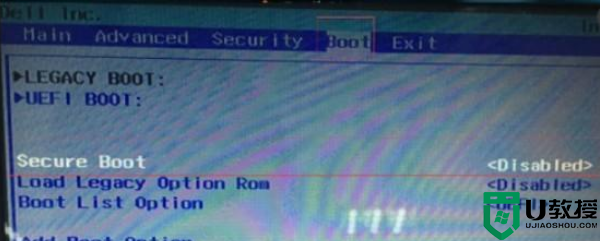
2、之后查看BIOS设置中有没有Launch CSM选项,这是UEFI的一种兼容模式。因为UEFI并不完全兼容win7系统,因此必须要将这项设置为Enabled (开启)才能够正常安装win7,之后保存设置并重启开始自动安装。
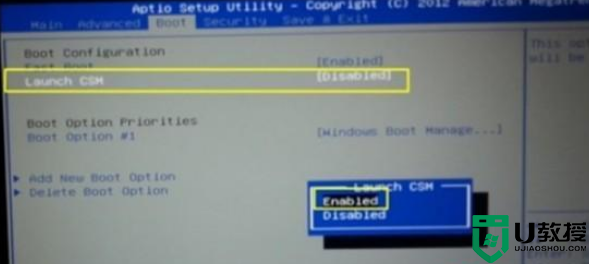
3、如果之后还是无法安装win7并出现如下提示,则是因为之前引导文件未正常改写。

4、这种情况需要使用U盘启动盘进行修复,使用最新版的老毛桃制作U盘启动盘后。开机按F8或F12调出启动选项,选择U盘启动,在U盘的PE系统中使用UEFI的引导修复工具修复引导文件后重启电脑即可正常安装win7。
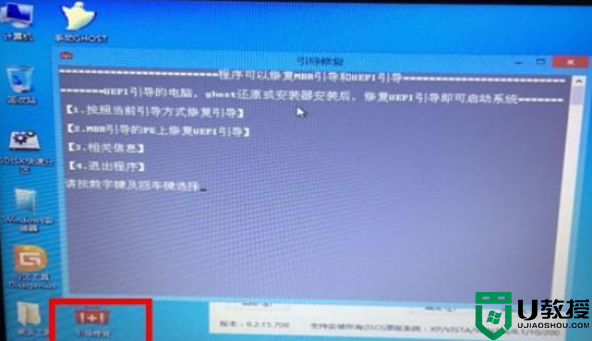
上面给大家讲解的就是gpt分区无法安装win7的解决步骤,如果你有遇到相同情况的话,可以学习上面的方法步骤来进行解决吧。
gpt分区无法安装win7的解决步骤 为什么gpt分区无法安装win7相关教程
- 为什么gpt分区不能安装win7系统 分区形式gpt无法安装win7如何处理
- Win7安装无法创建分区的解决方案
- Win7安装无法创建分区的解决方案
- 装win7系统时出现“安装程序无法创建新的系统分区”如何处理
- win7把主分区改为逻辑分区设置方法 win7如何把主分区改为逻辑分区
- 安装win7系统磁盘分区必须为
- Win7安装版原版分区不产生100M保留分区的方法
- 安装win7系统磁盘分区必须为
- 安装win7系统磁盘分区必须为
- 安装win7系统磁盘分区必须为
- Win11怎么用U盘安装 Win11系统U盘安装教程
- Win10如何删除登录账号 Win10删除登录账号的方法
- win7系统分区教程
- win7共享打印机用户名和密码每次都要输入怎么办
- Win7连接不上网络错误代码651
- Win7防火墙提示“错误3:系统找不到指定路径”的解决措施
热门推荐
win7系统教程推荐
- 1 win7电脑定时开机怎么设置 win7系统设置定时开机方法
- 2 win7玩魔兽争霸3提示内存不足解决方法
- 3 最新可用的win7专业版激活码 win7专业版永久激活码合集2022
- 4 星际争霸win7全屏设置方法 星际争霸如何全屏win7
- 5 星际争霸win7打不开怎么回事 win7星际争霸无法启动如何处理
- 6 win7电脑截屏的快捷键是什么 win7电脑怎样截屏快捷键
- 7 win7怎么更改屏幕亮度 win7改屏幕亮度设置方法
- 8 win7管理员账户被停用怎么办 win7管理员账户被停用如何解决
- 9 win7如何清理c盘空间不影响系统 win7怎么清理c盘空间而不影响正常使用
- 10 win7显示内存不足怎么解决 win7经常显示内存不足怎么办

